win10正常运行xpadder及设置游戏的方法:
1、在xpadder软件快捷方式图上单击鼠标右键,选择“属性”;
2、右键程序选属性 勾上兼容性运行 选Win7 再勾上以管理员身份运行。,如图:
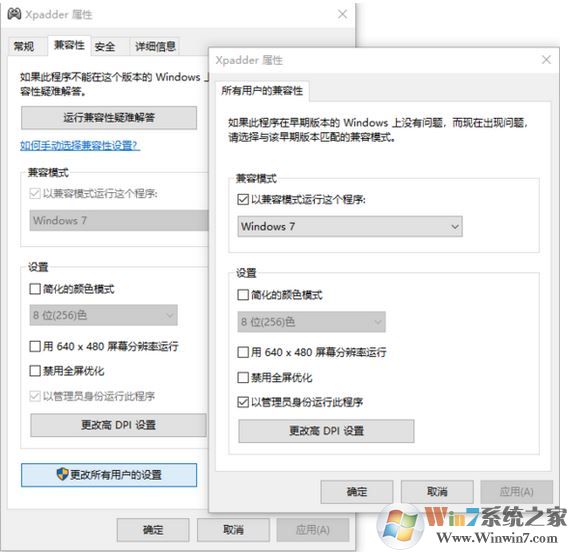
3、接下来设置手柄,运行xpadder,进入软件主页面,软件会自动检测到你的手柄;
4、检测完毕后,可以对手柄进行设置,如下图所示:

5、配置完成后回到主界面,用鼠标点击手柄上你想按的键,然后映射为键盘或鼠标上的键,如图所示:

设置完后得到白色格子,点击设置对应按键,记得保存设置和设备,右上角叉掉后自动后台,然后就可以享受游戏了,测试mhp3试玩版,期间没有按键冲突,可以很好地使用手柄进行游戏!
关于Win10怎么用xpadder的问题winwin7就给大家介绍到这里,更多技巧等着大家自己去探索!
分享到:

